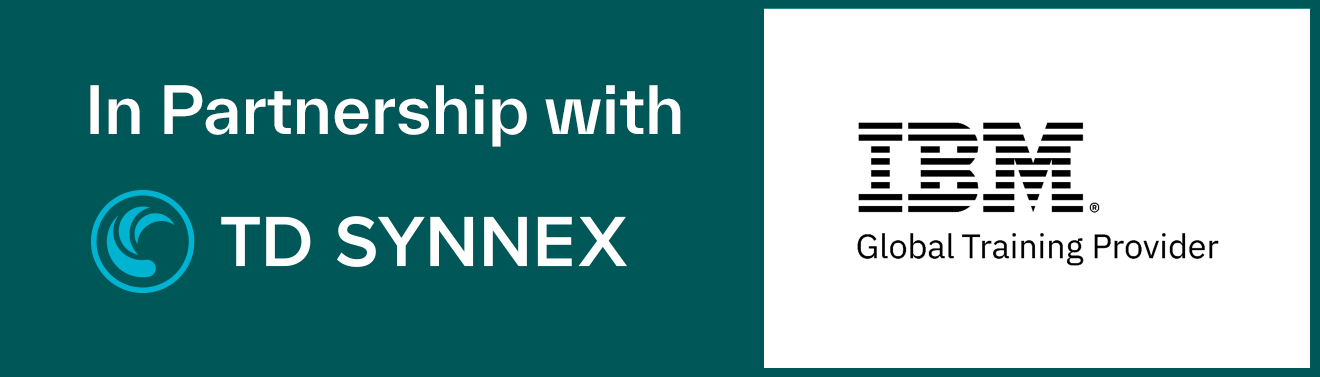Seminarinhalt
Nutzen Sie doch „Coached Learning“ – Ihre Lösung für flexibles Lernen.
Dieses Angebot kombiniert ein Video-based-Training (VBT) und 2 Stunden Coaching mit einem Microsoft zertifiziertem Trainer. Sie starten mit den digitalen Lern-Kapiteln im Selbststudium , machen die Übungen und nehmen anschließend am Coaching Tag teil. Das Coaching findet standardmäßig am 1. Freitag im Monat statt. Sollte der Terminvorschlag nicht in Ihre Planung passen, melden Sie sich bitte bei uns - gemeinsam finden wir einen passenden Termin.
Dieses Video-based-Training umfasst in Summe 94 Video Learning Nuggets rund um Excel 2016 und vermittelt die notwendigen Kenntnisse, um erfolgreich Tabellen mit Microsoft Excel zu erstellen. Weiters werden leichte Formelrechnungen, sowie die verschiedenen Formatierungsvarianten durchgenommen.
Nach Abschluss dieses Coached Learnings haben die Teilnehmer Wissen zu folgenden Themen:
- Microsoft Excel 2016 kennenlernen
- Das Excel Anwendungsfenster im Überblick
- Mit Formeln arbeiten
- Zellen formatieren
- Ausfüllen, kopieren, verschieben
- Tabellenansicht und -struktur bearbeiten
- Mit einfachen Funktionen arbeiten
- Fehler in Formeln finden und korrigieren
- Spezielle Funktionen einsetzen
- Zeitberechnungen durchführen
- Diagramme individuell bearbeiten
- Daten mit Sparklines veranschaulichen
- Spezielle Gestaltungsmöglichkeiten
- Tabellen mit individuellen Einstellungen drucken
- Arbeitsmappen effektiv nutzen
- Excel-Vorlagen/ Arbeitsmappen verwalten
- Daten sortieren und filtern
- Tabellenbereiche
- Große Tabellen bearbeiten
- Excel individuell einrichten
Programm
- Was ist Excel?
- Excel starten und beenden
Das Excel Anwendungsfenster im Überblick
- Excel Fenster im Überblick
- Menüband verwenden
- Feld ‚Was möchten Sie tun?‘
- Daten im Tabellenblatt eingeben
- Datums- und Zeiteingaben eingeben
- Zellinhalte verändern und löschen
- Spaltenbreite bzw. Zeilenhöhe verändern
- Zellen markieren
- Aktionen rückgängig machen
- Arbeitsblätter drucken
- Arbeitsmappen speichern und schließen
- Arbeitsmappen erzeugen und öffnen
Mit Formeln arbeiten
- Aufbau und Eingabe von Formeln
- Funktion SUMME
- Zellbezüge durch Zeigen in Formeln einfügen
- Formeln bearbeiten
Zellen formatieren
- Basiswissen Formatierung
- Schriftarten und Schrifteigenschaften ändern
- Zellinhalte ausrichten, einrücken, drehen
- Zeilenumbrüche und verbundene Zellen
- Rahmen und Linien nutzen
- Füllfarbe bzw. Muster zuweisen
- Zahlen formatieren
- Datums- und Uhrzeitformate zuweisen
- Tipps zum Formatieren
Ausfüllen, kopieren, verschieben
- Wiederholen und automatisches Vervollständigen
- Verschieben und Kopieren mit der Maus
- Verschieben und Kopieren mittels Zwischenablage
- Ausfüllfunktion nutzen
- Mit der Blitzvorschau arbeiten
- Relative, absolute und gemischte Bezüge
Tabellenansicht und -struktur bearbeiten
- Spalten bzw. Zeilen aus- oder einblenden
- Spalten bzw. Zeilen einfügen oder löschen
- Zellen einfügen oder löschen
Mit einfachen Funktionen arbeiten
- Aufbau und Eingabe von Funktionen
- Auswahl einfacher Funktionen
- Mit einfachen Funktionen rechnen
- Funktionsbibliothek verwenden
Fehler in Formeln finden und korrigieren
- Fehler in Formeln finden
- Fehlerwerte in Formelzellen
- Formelüberwachung verwenden
Spezielle Funktionen einsetzen
- Verschachtelte Funktionen erstellen
- Mit der Wenn-Funktion arbeiten
- Verschachtelte Wenn-Funktion einsetzen
- SVERWEIS und WVERWEIS
- Nützliche mathematische Funktionen
Zeitberechnungen durchführen
- Basiswissen Zeitberechnungen
- Mit Datums- und Uhrzeitfunktion arbeiten
- Praktische Anwendungen
Diagramme erstellen und gestalten
- Basiswissen Diagramme
- Empfohlene Diagramme erstellen
- Diagramm mit bestimmtem Diagrammtyp erstellen
- Anordnung der Diagrammdaten vertauschen
- Größe und Position eines Diagrammobjekts ändern
- Diagramm auf ein Diagrammblatt verschieben.
- Diagramm mit einem Schnelllayout gestalten
- Diagrammformatvorlagen verwenden
Diagramme individuell bearbeiten
- Basiswissen Diagrammbearbeitung
- Diagrammelemente markieren und bearbeiten
- Diagrammelemente formatieren
- Diagramme beschriften
- Datenreihen bzw. Datenpunkte beschriften
- Inhalt/Formatierung von Beschriftungen ändern
- Diagrammdarstellung bzw. -struktur ändern
- Diagramme drucken
Daten mit Sparklines veranschaulichen
- Basiswissen Sparklines
- Sparklines einfügen
- Sparklines formatieren und löschen
Spezielle Gestaltungsmöglichkeiten
- Basiswissen bedingte Formatierung
- Zellen abhängig von Bedingungen formatieren
- Werteverteilung mit bedingter Formatierung
- Basiswissen Formatvorlagen
- Mit Formatvorlagen arbeiten
- Benutzerdefinierte Zahlenformate
- Formatcodes
- Datenüberprüfung bei der Eingabe
Tabellen mit individuellen Einstellungen drucken
- Druckseiten mit der Druckvorschau kontrollieren
- Grundlegende Seitenlayouteinstellungen vornehmen
- Erweiterte Druckeinstellungen festlegen
- Seitenumbrüche definieren
- Kopf- und Fußzeilen
- Spalten- und Zeilentitel festlegen
Arbeitsmappen effektiv nutzen
- Mit Arbeitsmappen arbeiten
- Arbeitsblätter verschieben und kopieren
- Anzeige der Arbeitsblätter festlegen
- Zellbezüge auf andere Tabellenblätter
- Zellbezüge auf andere Arbeitsmappen
- Links nutzen
- Tabellen mit Kommentaren versehen
- Arbeitsmappen schützen
- Arbeitsblätter und Zellen schützen
Excel-Vorlagen/ Arbeitsmappen verwalten
- Excel-Vorlagen
- Nicht gespeicherte Arbeitsmappen wiederherstellen
- Arbeitsmappen exportieren
Daten sortieren und filtern
- Tabellen sortieren
- Tabellen nach Formatierung sortieren
- Basiswissen AutoFilter
- Vordefinierte Suchkriterien im AutoFilter nutzen
- Liste des AutoFilters nutzen
- Nach Formatierungen filtern
Tabellenbereiche
- Basiswissen Tabellenbereiche
- Listen in Tabellenbereiche umwandeln
- Tabellenbereiche bearbeiten
- Tabellenbereiche sortieren und auswerten
- Tabellenbereiche mit Datenschnitten filtern
Große Tabellen bearbeiten
- Schnell bestimmte Zellen markieren
- Tabelle zoomen
- Ansicht einer Tabelle in Ausschnitte teilen
- Zeilen und Spalten fixieren
- Rechtschreibprüfung verwenden
- Bestimmte Zellinhalte suchen und ersetzen
Excel individuell einrichten
- Symbolleiste für den Schnellzugriff anpassen
- Menüband anpassen
- Andere Standard-Arbeitsordner festlegen
- Dokumenteigenschaften verwenden
- Mit benutzerdefinierten Ansichten arbeiten
Zielgruppen
- Personen, die eine Einführung in Microsoft Excel erhalten möchten, und mit Excel verschiedene Tabellen erstellen möchten.
- Personen, die ein Selbststudium und ein Coaching mit einem Microsoft zertifiziertem Coach kombinieren möchten.
Vorkenntnisse
Enthaltene Module
Wichtige Information
Technische Voraussetzungen
Alternative Lernformate
- Video Based Training (Selbststudium)
- Klassenraumtraining (mit Trainer)